Gestionar las inscripciones al curso
Autoinscripción
Si el administrador de su sistema habilita la opción de autoinscripción, puede permitir que los estudiantes se autoinscriban en su curso.
Desde su navegador, copie cualquier URL del curso.
Envíela como enlace en Learn a los usuarios que desee que se inscriban en el curso.
Quien recibe el enlace lo selecciona y es dirigido a la página de autoinscripción, desde donde los estudiantes pueden unirse al curso con solo hacer clic en Enviar. Si el enlace se envía desde fuera de Learn, el destinatario deberá iniciar sesión en dicha plataforma.
Si el administrador del sistema requiere un código de acceso, envíelo con su enlace URL. El estudiante debe ingresar este código antes de seleccionar Enviar.
Nota
Los administradores deben seleccionar la opción de autoinscripción en los cursos antes de que los profesores compartan la URL. También pueden seleccionar la opción "Requerir código de acceso para inscribirse".
Administrar e inscribir usuarios
En la página Lista, acceda al menú de una persona. Seleccione Editar información del miembro para abrir el panel Información del miembro. Puede cambiar el rol de cualquier persona, eliminar por completo a alguien de su curso o denegarle el acceso. Su institución controla qué puede hacer.
En el panel, también puede actualizar su información personal. Sus cambios se reflejan en su perfil y en todo el sistema. Los estudiantes pueden editar su información de la misma manera.
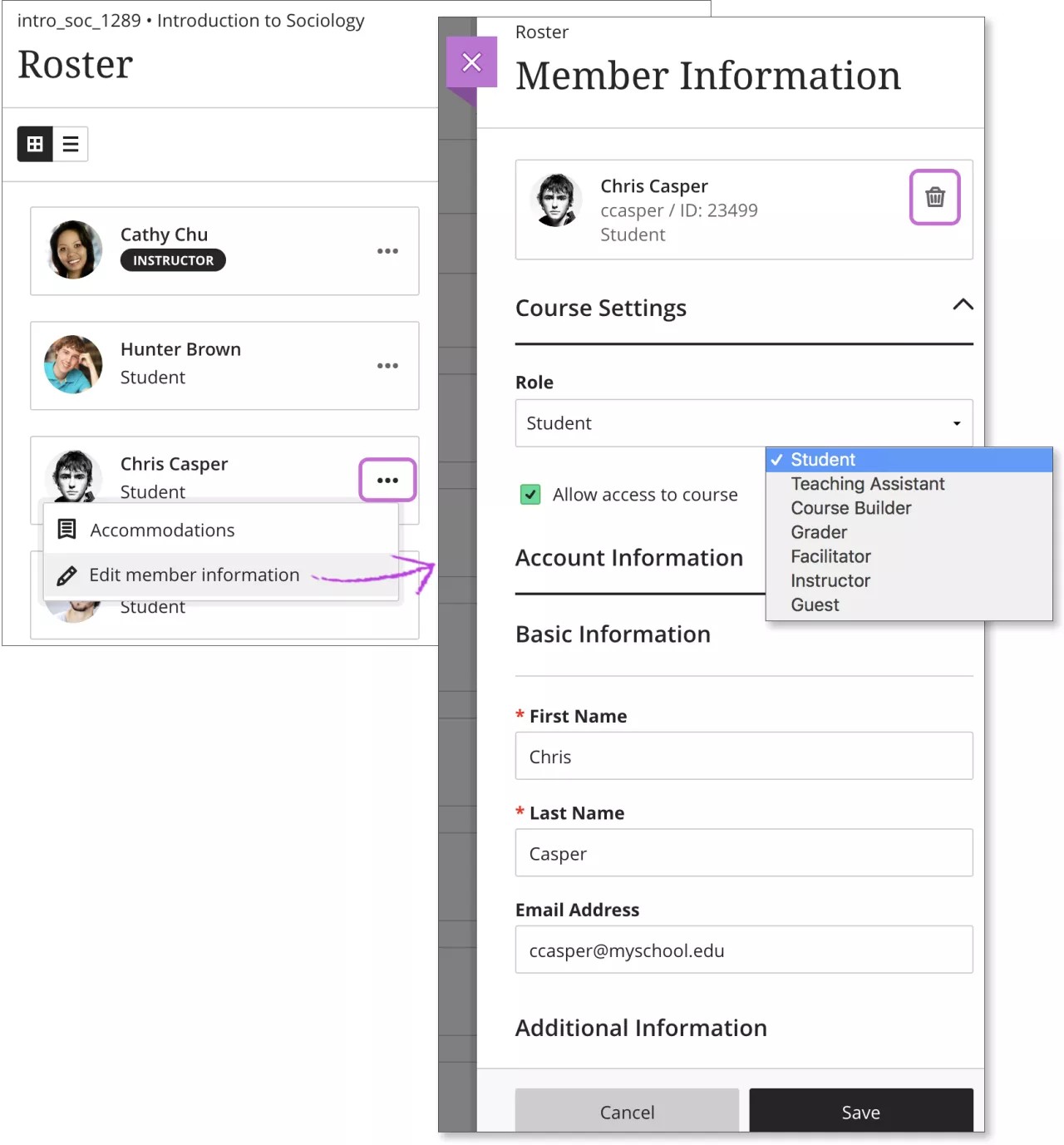
Cambie los roles. Cuando cambia el rol de una persona, esta se reubica en la lista si usted está en la vista Calificaciones. Los roles aparecen en este orden: profesores, asistentes de enseñanza, calificadores, creadores de cursos y estudiantes. En la vista Elementos calificables, todos los miembros aparecen en orden alfabético.
Deniegue el acceso. Desactive la casilla de verificación Permitir acceso al curso para denegar el acceso al curso pero conservar la actividad y el registro del curso de la persona. La lista indica el estado de la persona con una fotografía de perfil gris con una línea diagonal. Esa persona deja de ver el curso en la página Cursos.
Nota
Los administradores hacen que los usuarios no estén disponibles en el nivel del sistema, lo cual es diferente a denegar a los usuarios el acceso a su curso desde la lista. Los usuarios que están deshabilitados en el nivel del sistema no pueden iniciar sesión en el sistema.
Eliminar personas. Seleccione la opción Eliminar miembro para eliminar una persona de su curso. Esta acción también elimina todos los datos y las calificaciones asociados con esa persona. Aparecerá una ventana de confirmación emergente. Para conservar los datos, en su lugar, puede cancelar y denegar el acceso de la persona a su curso.
Importante
Solo un administrador del sistema puede eliminar un profesor o un rol de curso personalizado que esté configurado para actuar como profesor.
Inscribir personas
Si su institución lo permite, puede inscribir personas en su curso. Seleccione el botón del signo más en la parte superior de la lista para abrir el panel Inscribir personas
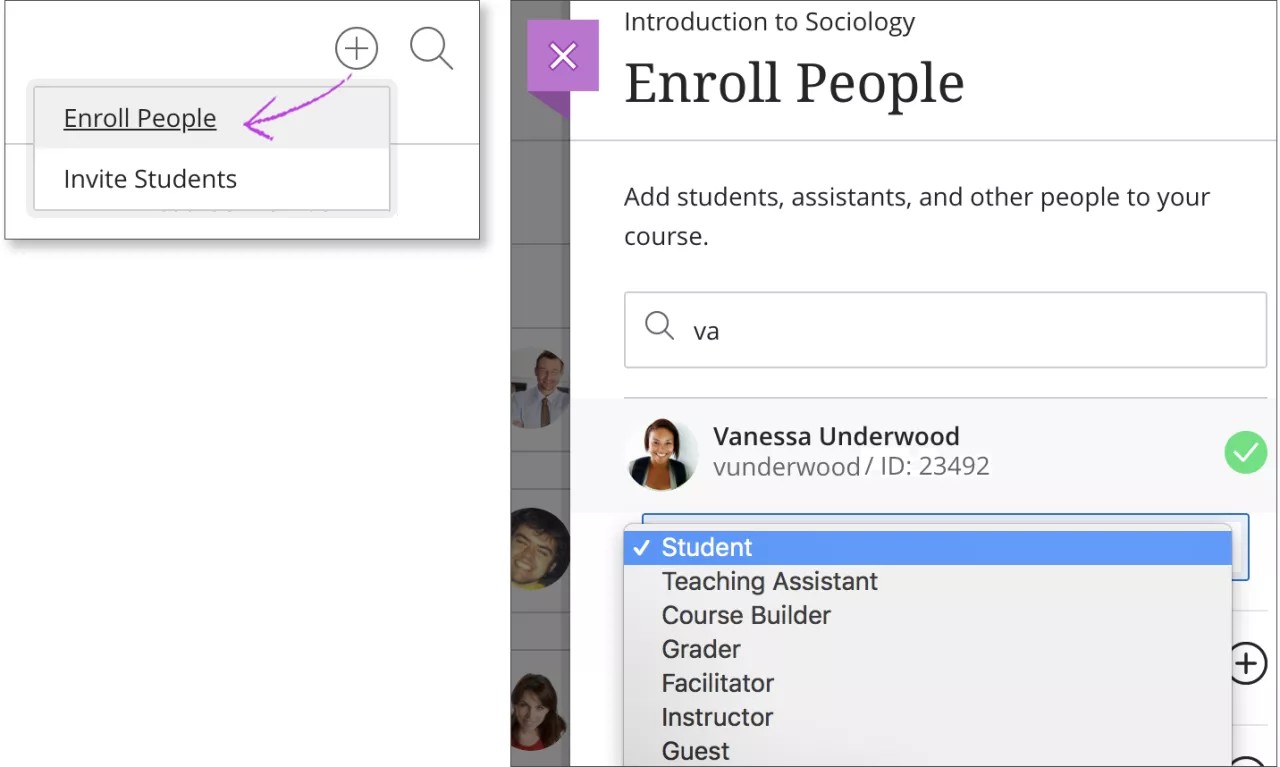
En el cuadro de búsqueda, ingrese un nombre, un nombre de usuario o al menos dos letras para que se muestre una lista de coincidencias. Las personas que ya están inscritas en su curso no aparecen en los resultados de búsqueda.
Seleccione una o más personas. Aparecerán inmediatamente en la lista. Para revertir una selección, seleccione nuevamente el nombre de una persona.
Elija un rol para cada persona seleccionada.
Seleccione Guardar. Se cerrará el panel. Al final de la lista, aparecerá un mensaje con los nombres de las personas que haya agregado.
Los usuarios no disponibles en el nivel del sistema no se pueden inscribir en los cursos y no se muestran en los resultados de la búsqueda.
Vea un video sobre las excepciones para estudiantes concedidos
En el siguiente vídeo, podrá ver una representación visual y auditiva de la información que se presenta en esta página. Para obtener una descripción detallada de lo que se muestra en el vídeo, abra el vídeo en Vimeo, navegue hasta Más acciones y seleccione Abrir transcripción.
Excepciones
Puede hacer arreglos excepcionales para estudiantes individuales y eximirlos de los requisitos, como las fechas de entrega de las evaluaciones y los límites de tiempo. Use los arreglos excepcionales para ayudar a los estudiantes a progresar con el curso aunque tengan dificultades con algunos de los requisitos.
En la página Lista, abra el menú de un estudiante y seleccione Excepciones.
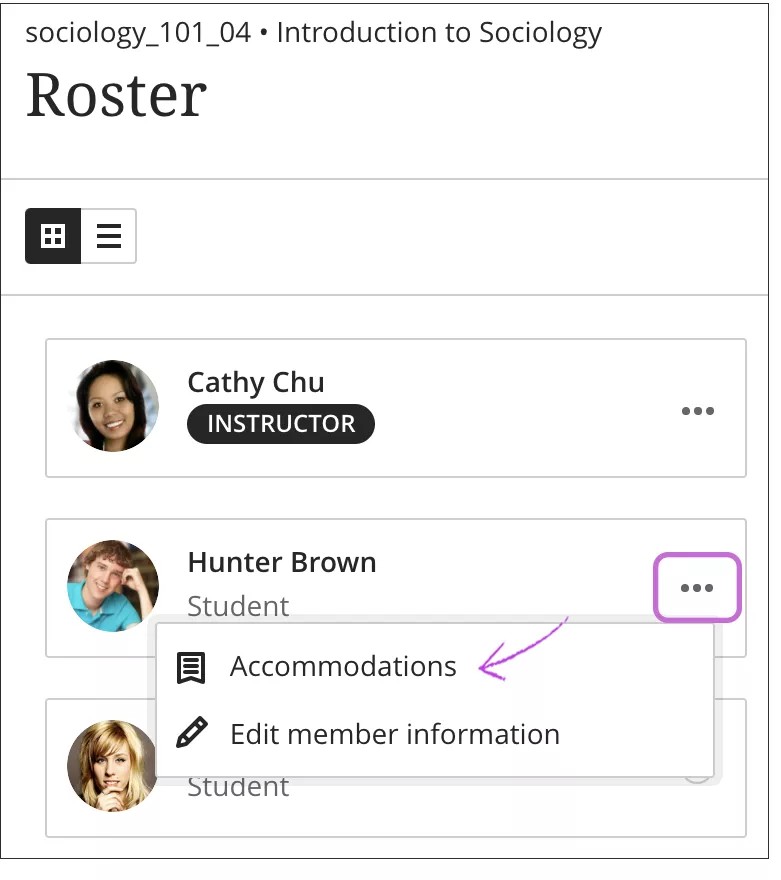
En el panel, seleccione qué arreglos excepcionales desea para este estudiante:
Excepción de fecha de entrega: Los estudiantes con esta excepción nunca tendrán su trabajo marcado como atrasado.
Excepción con límite de tiempo: Los estudiantes con una excepción con límite de tiempo tienen más tiempo para terminar su trabajo durante las evaluaciones cronometradas. Después de seleccionar este arreglo excepcional, elija la cantidad de tiempo adicional:
+ 50% de tiempo extra
+ 100% de tiempo extra
Tiempo ilimitado
Un estudiante que cuenta con la excepción de Tiempo ilimitado nunca tiene un límite de tiempo para la evaluación, lo que reduce la presión y la ansiedad que producen las actividades.